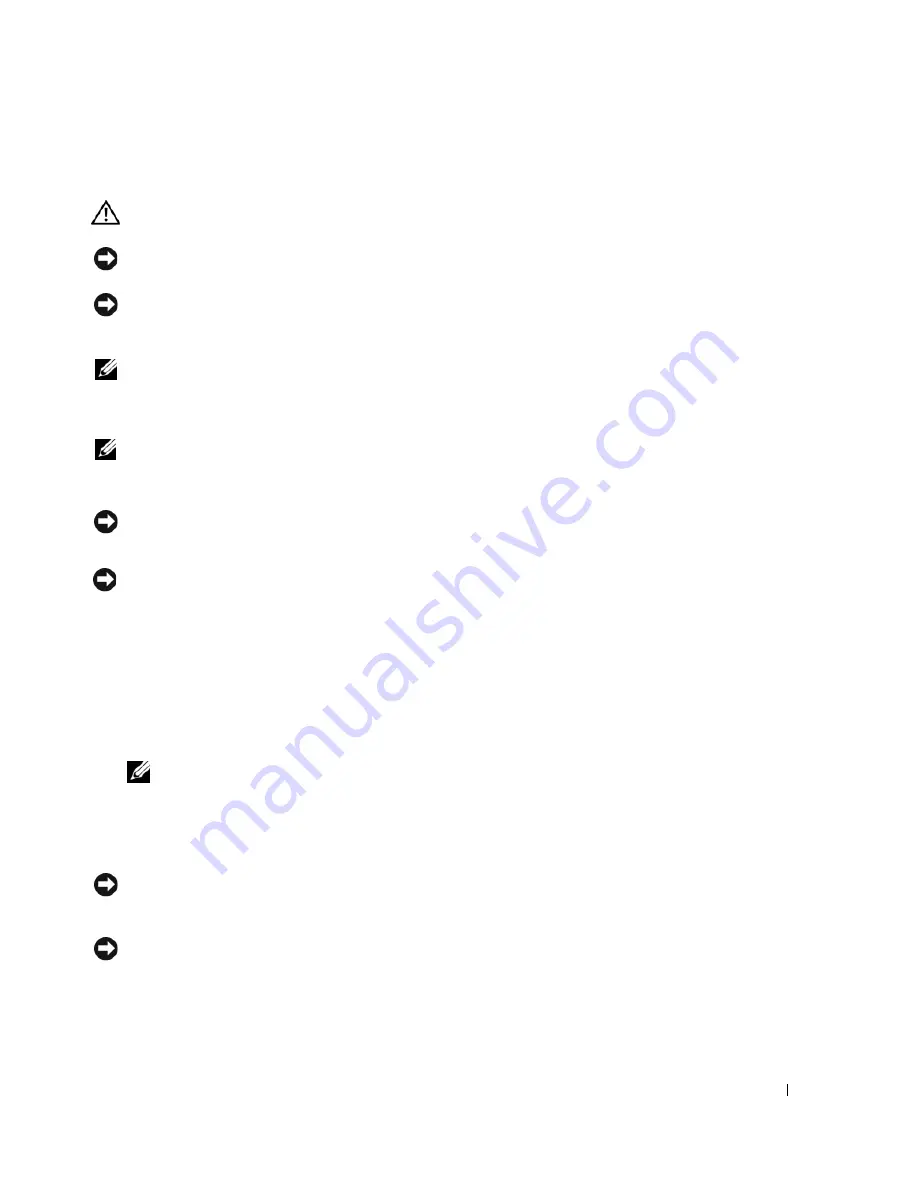
Snelle referentiegids
111
De computer instellen
LET OP:
Voordat u de procedures uitvoert die in dit gedeelte worden beschreven, moet u de
veiligheidsinstructies in de
product Informatiegids
opvolgen.
KENNISGEVING:
Als in uw computer een uitbreidingskaart is geïnstalleerd (bijvoorbeeld een modemkaart), dient
u de juiste kabel op de kaart zelf aan te sluiten,
niet
op de ingang op het achterpaneel.
KENNISGEVING:
Om de bedrijfstemperatuur van de computer op peil te houden, moet u ervoor zorgen dat u de
computer niet te dicht bij een muur of ander opslagcompartiment plaatst die de luchtcirculatie rond het chassis
kan hinderen.
OPMERKING:
Voordat u apparaten of software installeert die niet met uw computer werden meegeleverd, moet u
de documentatie raadplegen die met het apparaat of de software werd meegeleverd of contact op te nemen met
de leverancier om te controleren of het apparaat of de software compatibel is met uw computer en
besturingssysteem.
OPMERKING:
Het is mogelijk dat uw computer hier en daar afwijkt van de onderstaande afbeeldingen.
U dient alle stappen uit te voeren om de computer goed te installeren. Zie de bijbehorende afbeeldingen
achter de instructies.
KENNISGEVING:
Probeer in geen geval tegelijkertijd een PC/2-muis en een USB-muis te gebruiken.
1
Sluit het toetsenbord en de muis aan.
KENNISGEVING:
Sluit geen modemkabel op de verbinding voor de netwerkadapter aan. De stroom van
commmunicatie via de telefoon kan schade aan de netwerkadapter veroorzaken.
2
Sluit de modem of de netwerkkabel aan.
Sluit de netwerkkabel, niet de telefoonlijn, aan op de netwerkingang. Als u over een optionele modem
beschikt, moet u de telefoonlijk op de modem aansluiten.
3
Sluit de monitor aan.
Lijn de monitorkabel zorgvuldig uit en breng deze voorzichtig aan om te voorkomen dat
connectorpinnen gebogen raken. Draai de schroefjes op de kabelconnectoren vast.
OPMERKING:
Bij sommige monitoren bevindt de videoingang zich onder aan de achterzijde van het
beeldscherm. Zie de documentatie die bij de monitor is meegeleverd voor de locaties van de aansluitpunten.
4
Sluit de speakers aan.
5
Sluit de stroomkabels aan op de computer, monitor en apparaten en sluit de andere einden van de
stroomkabels aan op de stopcontacten.
KENNISGEVING:
Om schade aan een computer met een handmatige voltagekeuzeschakelaar te voorkomen,
moet u de schakelaar instellen op thet spanningsniveau dat het meest overeenkomt met de in uw region
beschikbare netstroom.
KENNISGEVING:
In Japan moet de voltagekeuzeschakelaar worden ingesteld op 115 V.
6
Controleer of de voltagekeuzeschakelaar is ingesteld op het juiste voltage voor uw locatie.
Uw computer is voorzien van een handmatige voltageselectieschakelaar. Computers waarbij zich op
het achterpaneel een voltagekeuzeschakelaar bevindt, moeten handmatig op het juiste werkingsvoltage
worden ingesteld.
Summary of Contents for OptiPlex 210L
Page 4: ...4 Contents ...
Page 8: ...8 Quick Reference Guide System Views Mini Tower Computer Front View 1 2 3 4 3 8 6 7 2 1 5 4 ...
Page 18: ...18 Quick Reference Guide 1 security cable slot 2 cover release latch 3 padlock ring 2 1 3 ...
Page 27: ...Quick Reference Guide 27 Set Up Your Keyboard and Mouse Set Up Your Monitor ...
Page 46: ...46 Obsah ...
Page 69: ...Rychlá referenční příručka 69 Instalace klávesnice a myši Instalace monitoru ...
Page 88: ...88 Inhoud ...
Page 112: ...112 Snelstartgids Uw toetsenbord en muis instellen Installatie van de monitor ...
Page 132: ...132 Περιεχόµενα ...
Page 176: ...176 Tartalomjegyzék ...
Page 218: ...218 Spis treści ...
Page 242: ...242 Szybki informator o systemie Konfiguracja klawiatury i myszy Konfiguracja monitora ...
Page 274: ...285 מהיר עזר מדריך והעכבר המקלדת התקנת הצג התקנת ...
Page 283: ... מהיר עזר מדריך 276 2 1 3 אבטחה כבל חריץ 1 מכסה שחרור תפס 2 תליה מנעול של טבעת 3 ...
Page 293: ... מהיר עזר מדריך 266 מערכת תצוגות מלפנים מבט Mini Tower מחשב 1 2 3 4 3 8 6 7 2 1 5 4 ...
Page 297: ... תוכן 262 ...
Page 300: ...www dell com support dell com של מהיר עזר מדריך Dell OptiPlex 210L DCSM DCNE דגמים ...
















































